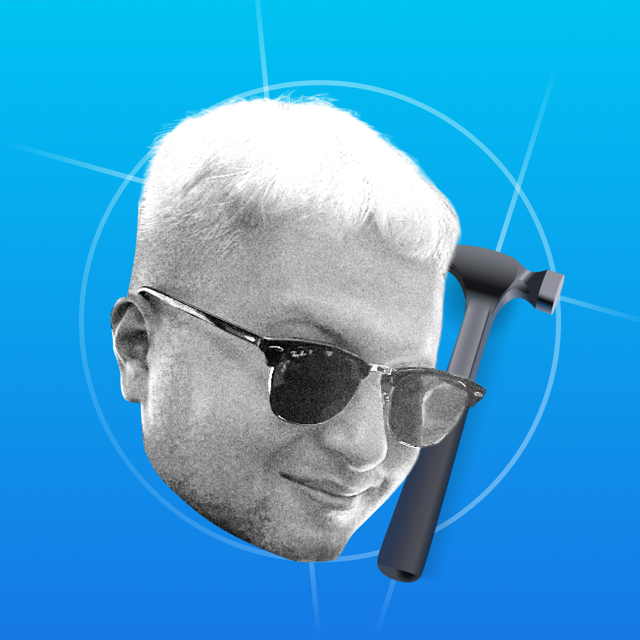Следите за совместимостью символов - не все доступны для 14-ой и предыдущих iOS. Глянуть с какой версии доступен символ можно в приложении. Примеры кода будут для SwiftUI и UIKit.

Render Modes - это отрисовка иконки в цветовой схеме. Доступны монохром, иерархический, палетка и мульти-цвет.
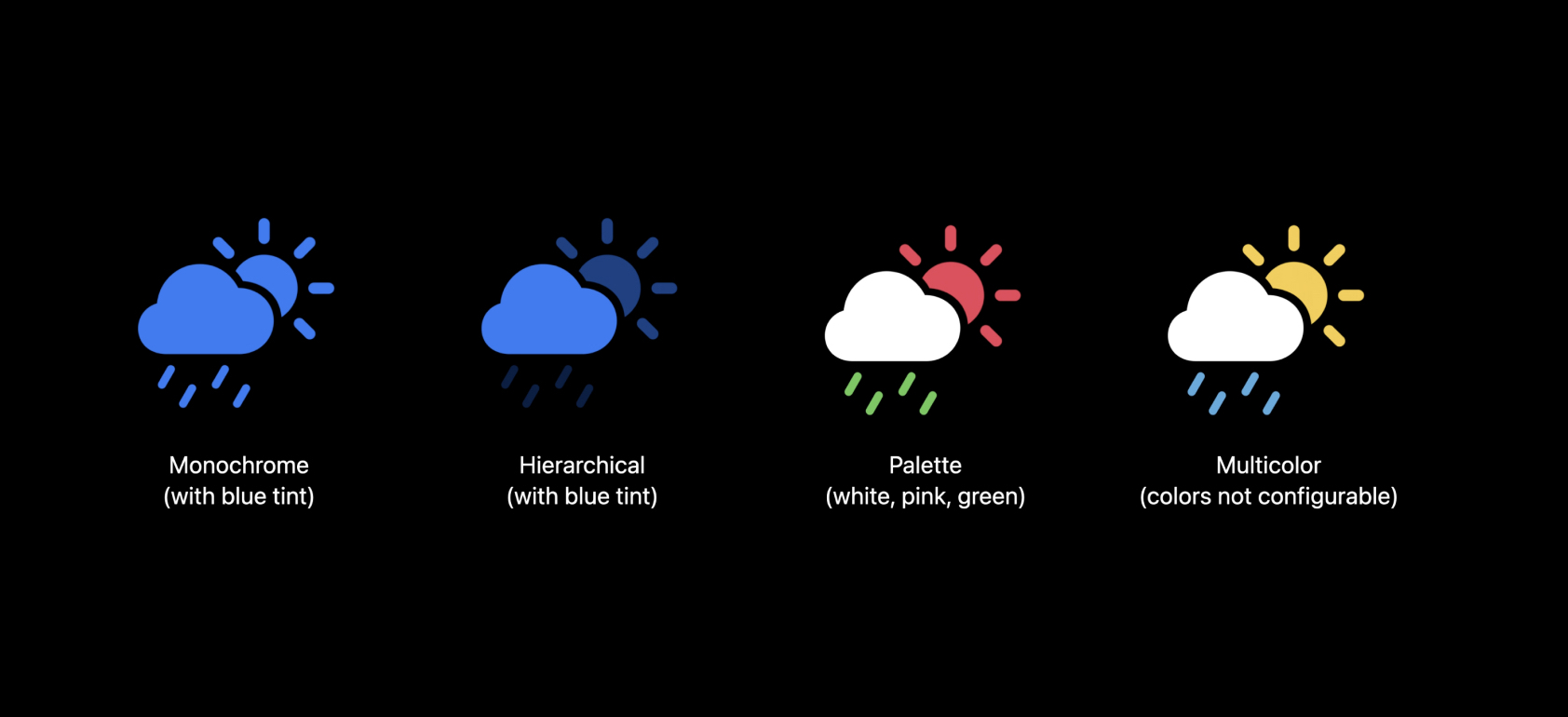
Символ может поддерживать не все рендеры. Если рендер не доступен, то символ будет отрисован в монохроме. Сравнить рендеры можно в официальном приложении SF Symbols.
Monochrome Render
Иконка заливается цветом. Управлять цветом через tintColor.
// UIKit
let image = UIImage(systemName: "doc")
let imageView = UIImageView(image: image)
imageView.tintColor = .systemRed
// SwiftUI
Image(systemName: "doc")
.foregroundColor(.red)Способ работает не только для SF Symbols, а для любых изображений.
Hierarchical Render
Рисует иконку в одном цвете, но создает глубину с помощью прозрачности для элементов символа.
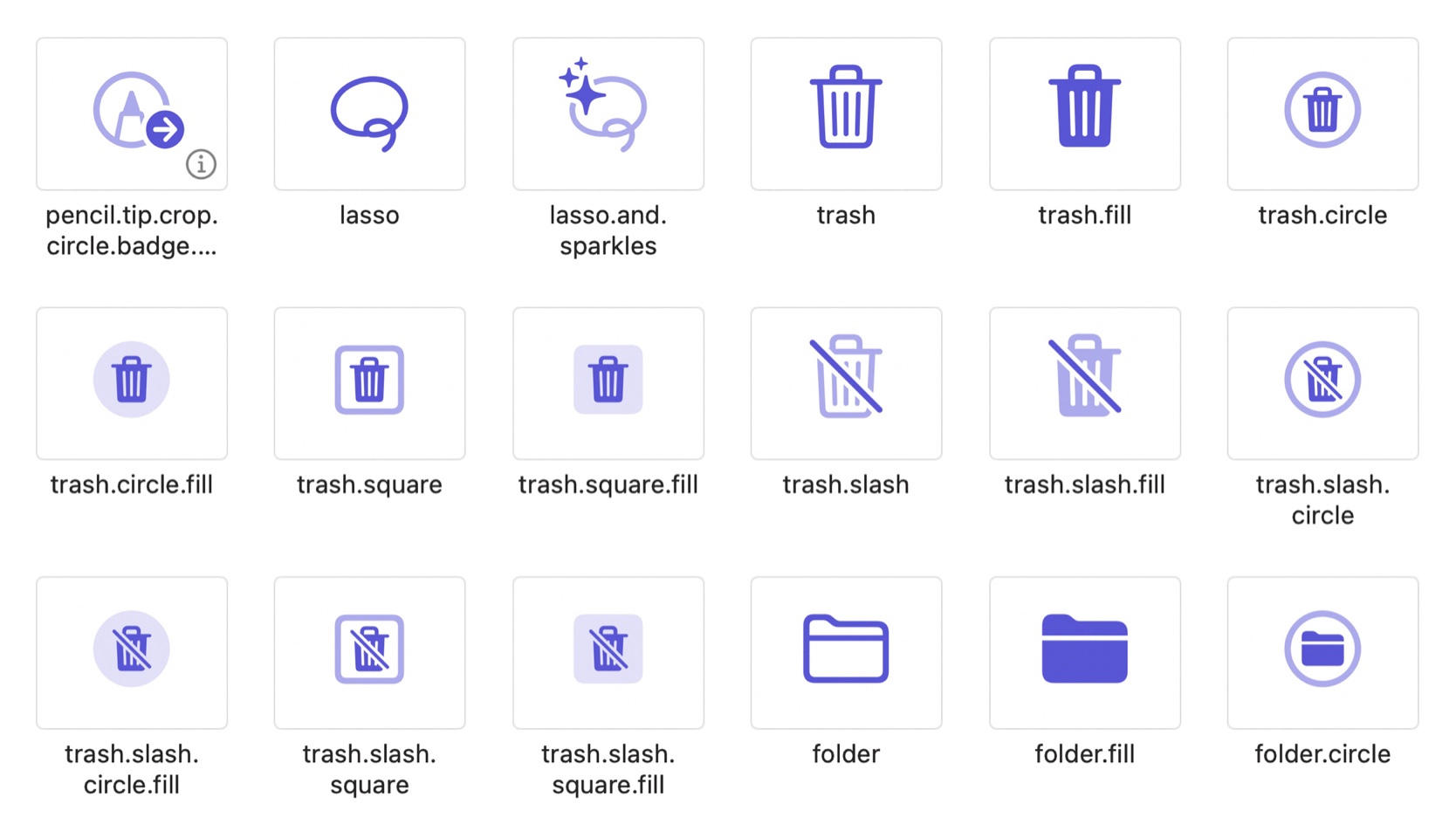
// UIKit
let config = UIImage.SymbolConfiguration(hierarchicalColor: .systemIndigo)
let image = UIImage(systemName: "square.stack.3d.down.right.fill", withConfiguration: config)
// SwiftUI
Image(systemName: "square.stack.3d.down.right.fill")
.symbolRenderingMode(.hierarchical)
.foregroundColor(.indigo)Обратите внимание, иногда иерархический рендер выглядит так же, как Monochrome Render.
Palette Render
Рисует иконку в кастомных цветах. Каждому символу нужно конкретное количество цветов.
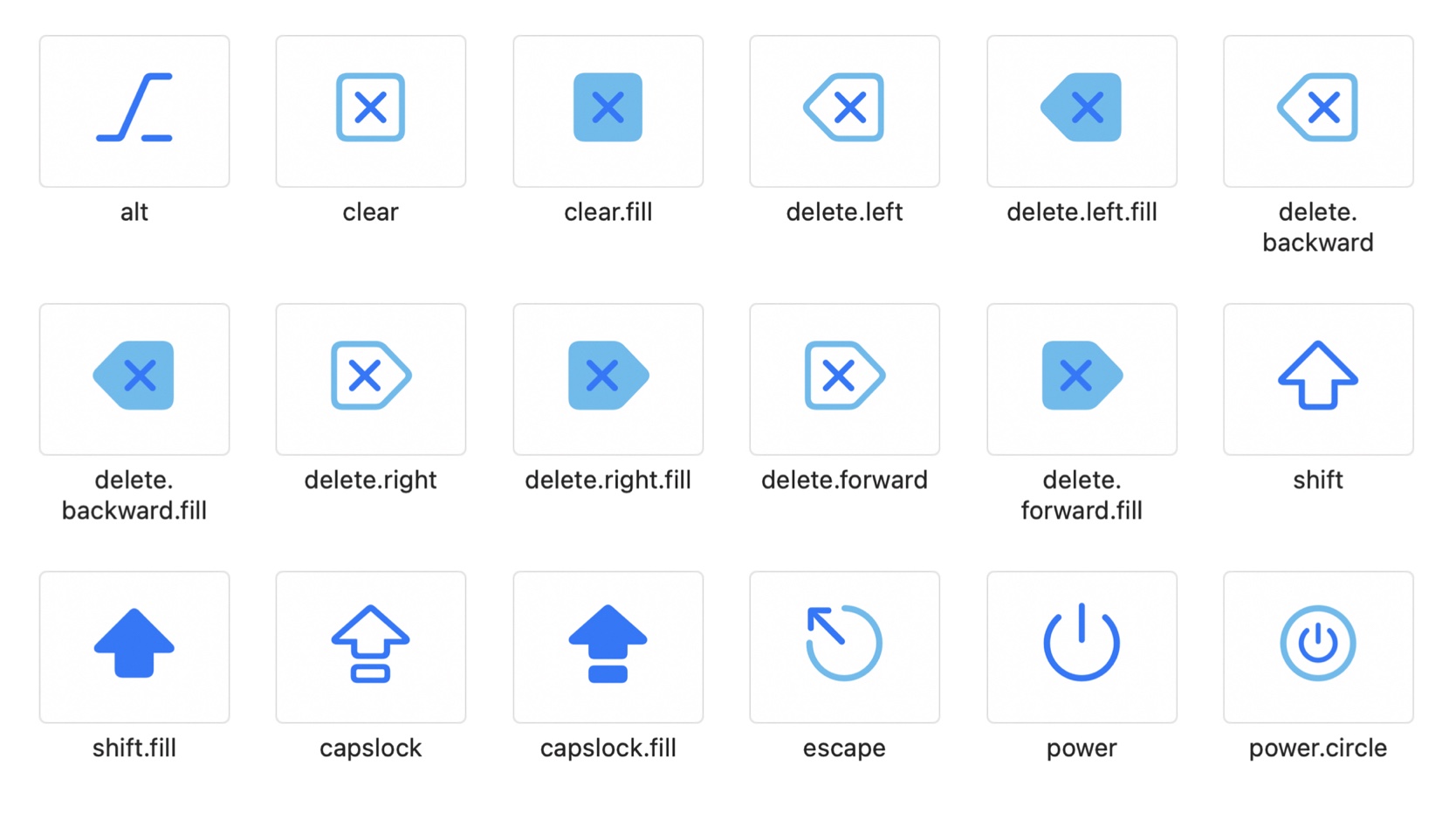
// UIKit
let config = UIImage.SymbolConfiguration(paletteColors: [.systemRed, .systemGreen, .systemBlue])
let image = UIImage(systemName: "person.3.sequence.fill", withConfiguration: config)
// SwiftUI
Image(systemName: "person.3.sequence.fill")
.symbolRenderingMode(.palette)
.foregroundStyle(.red, .green, .blue)Чтобы сохранить универсальный API, можно передать любое количество цветов. Вот правила, по которым это работает:
- Если у символа 1 сегмент для цвета, он будет использовать первый указанный цвет.
- Если у символа 2 сегмента, но будет указан 1 цвет, он будет использоваться для обоих сегментов.
- Если укажете 2 цвета — они применятся соответственно.
- Если указать 3 цвета для символа с 2-мя сегментами, третий игнорируется.
Multicolor Render
Важные элементы будут покрашены в фиксированный цвет, а для заполняющего цвет можно настроить. На превью заполняющий цвет .systemCyan:
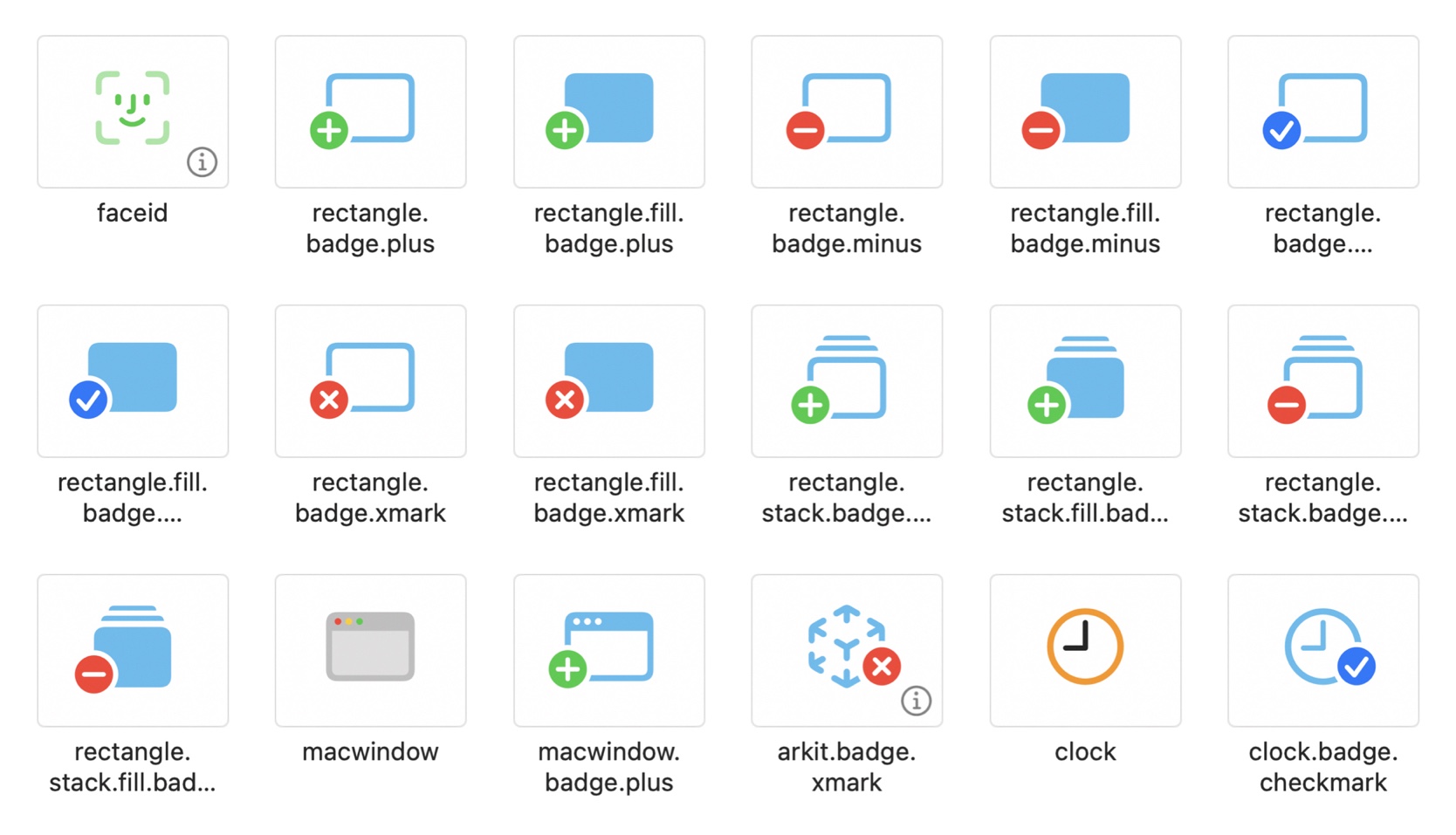
// UIKit
let config = UIImage.SymbolConfiguration.configurationPreferringMulticolor()
let image = UIImage(systemName: "externaldrive.badge.plus", withConfiguration: config)
// SwiftUI
Image(systemName: "externaldrive.badge.plus")
.symbolRenderingMode(.multicolor)Изображения, у которых нет многоцветного варианта, будут автоматически отображаться в Monochrome Render.
Symbol Variant
Некоторые символы имеют поддержку форм, например колокольчик bell можно вписать в квадрат или круг. В UIKit нужно вызывать их по имени - например, bell.square, но в SwiftUI есть модификатор .symbolVariant():
// Колокольчик перечеркнут
Image(systemName: "bell")
.symbolVariant(.slash)
// Вписывает в квадрат
Image(systemName: "bell")
.symbolVariant(.square)
// Можно комбинировать
Image(systemName: "bell")
.symbolVariant(.fill.slash)Обратите внимание, в последнем примере можно комбинировать варианты символов.
Адаптация
SwiftUI умеет отображать символы соответственно контексту. Для iOS Apple использует залитые иконки, но в macOS иконки без заливки - только линии. Если вы используете SF Symbols для Side Bar, то это не нужно указывать специально - символ адаптируется.
Label("Home", systemImage: "person")
.symbolVariant(.none)